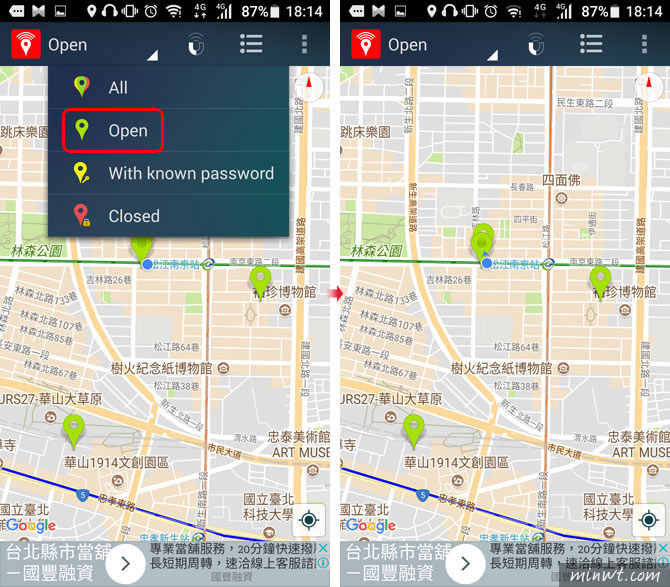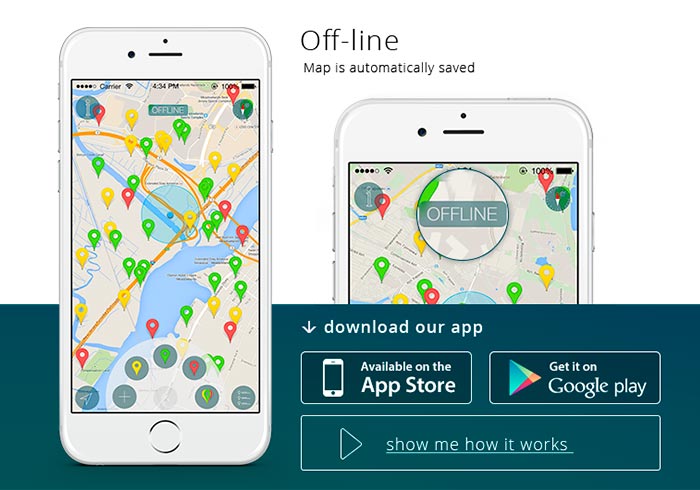
wifispc
Step1
手機如是進到網站的話,下方就會自動浮現安裝的畫面喔(如圖)。如果是進iTurn或Play商店的話,只要輸入「Wi-Fi Space」,並點選安裝,就可將APP設置到手機囉。
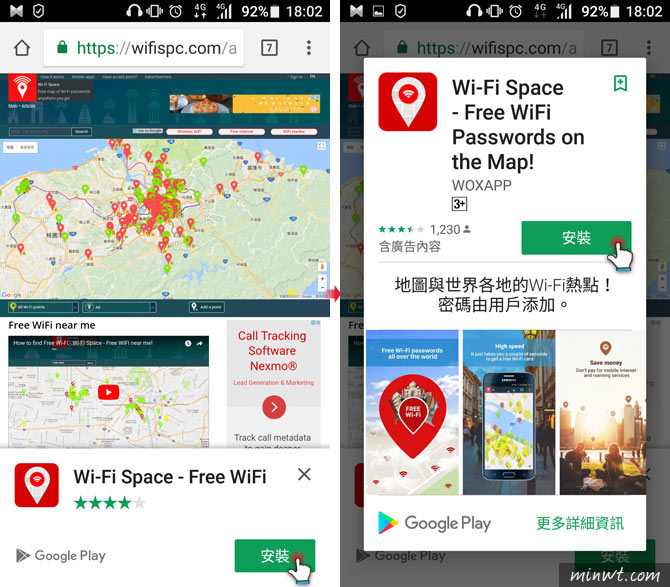
Step2
安裝完畢後,主畫面就如下圖所示,會先出現目前所在位置的地圖,接著先點選上方的功能鍵。
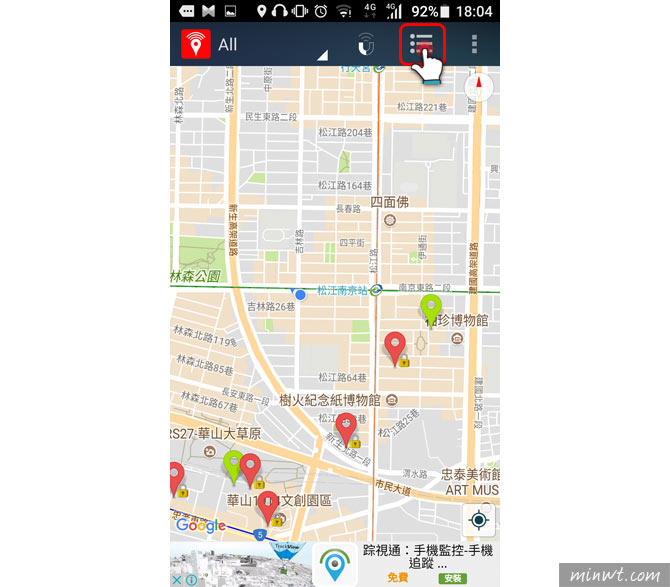
Step3
左邊「KNOWN」是附近所有有WiFi的店家明細及距離。右邊「ONLINE」則是目前可連線使用的WiFi明細喔。
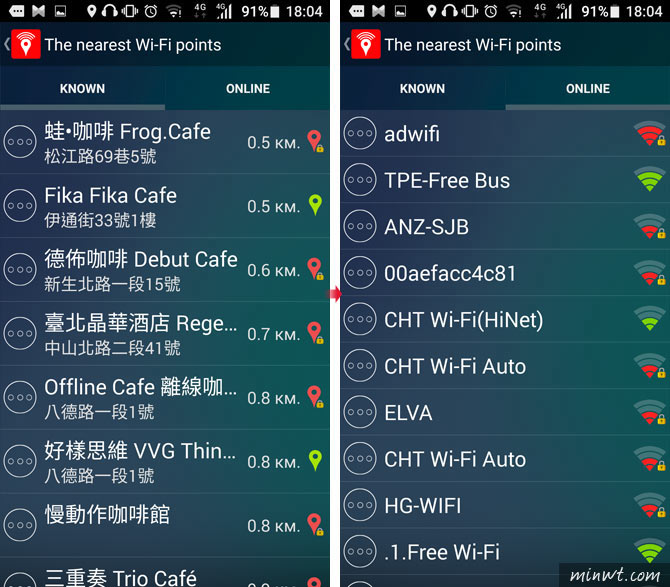
Step4
接著來使用ONLINE連線吧。先在「ONLINE」點選想連線的WiFi名。接著會出現如右圖該WiFi的位置,點選下方「Connect Wi-Fi」連線。
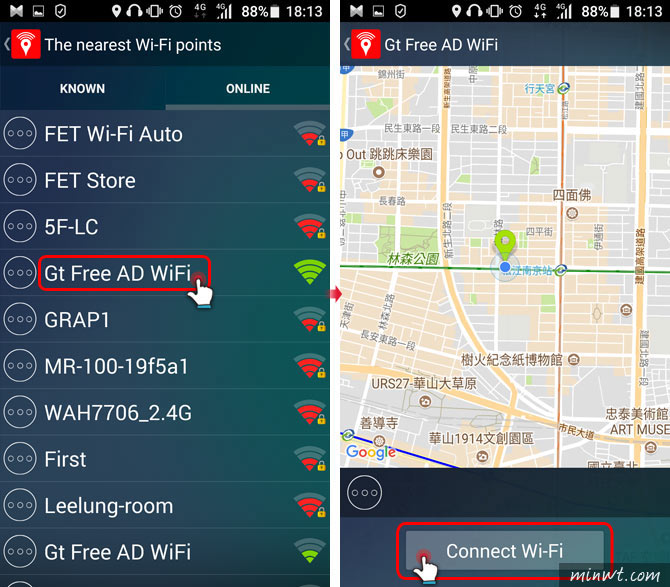
Step5
連線完成的話,會出現如左圖一般,WiFi的圖示會變黃色,顯示已連線成功。不確定的話,可以進手機WLAN的地方來查看(如右圖)喔。
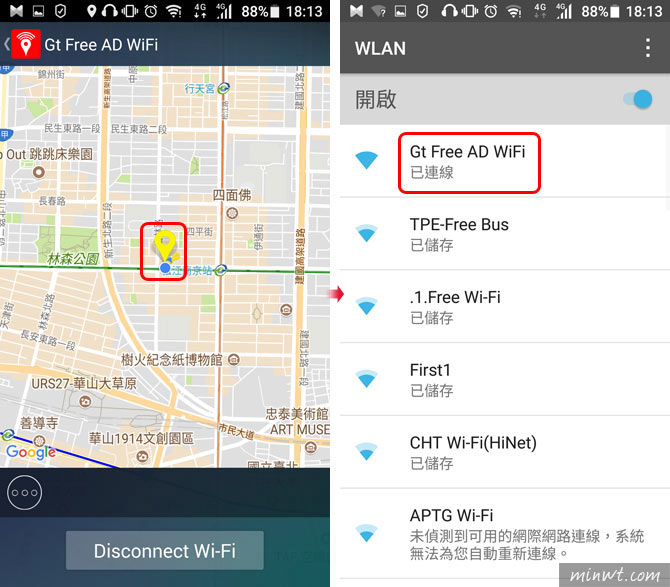
Step6
另外如果想查看目前所在位置附近有哪些是可連線使用的WiFi的話,點選上方的小三角型,即出現如左圖下拉式功能列,選擇「Open」,就會僅顯示開放連線的WiFi(如右圖)喔。推薦給大家來使用喔。